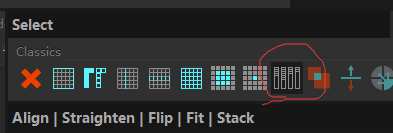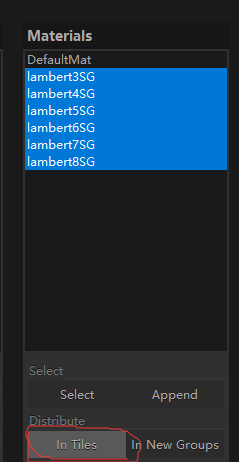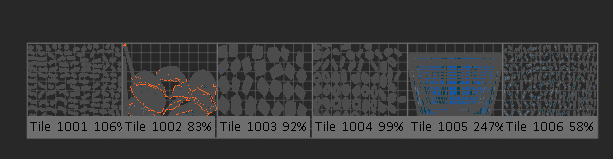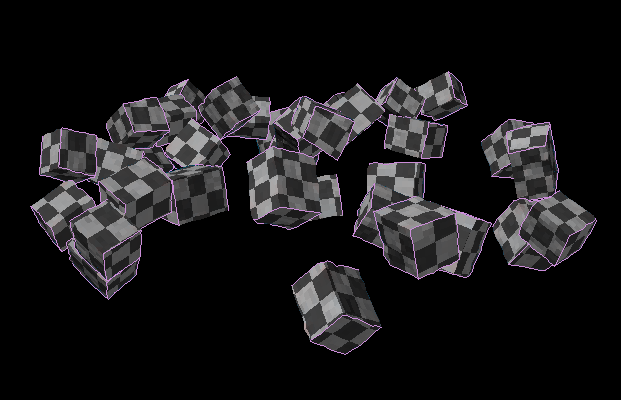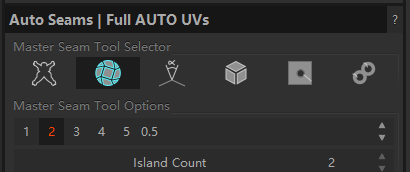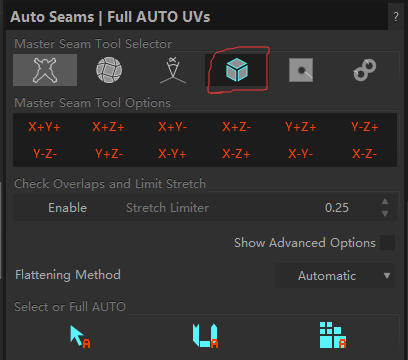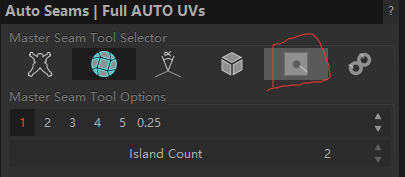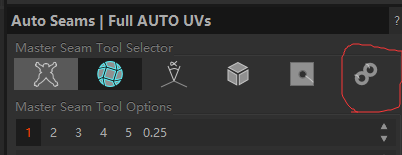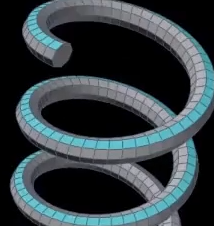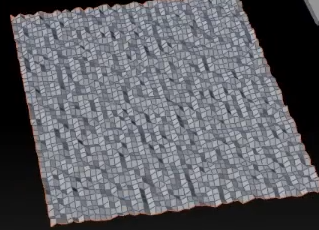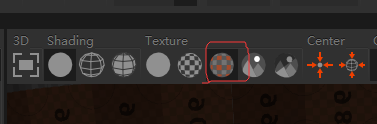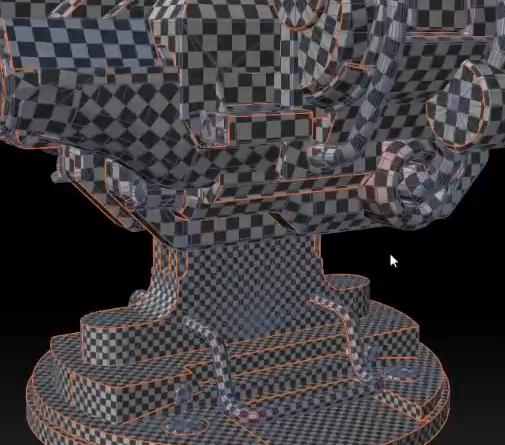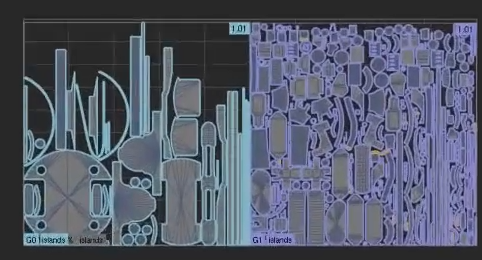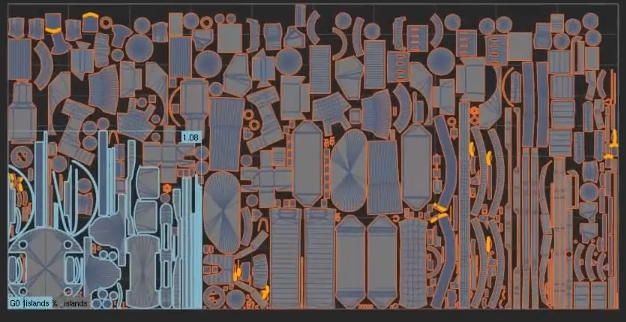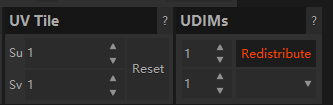RizomUV
快捷键
C键切割工具
1,2,3,4对应点线面多边形的选择(默认为F1F2F3F4,习惯上更改为1234)
快捷键Shift+方向键,可以更快的左右上下,移动UV一整个象限
U键是展开鼠标位置的模型UV
空格键+鼠标左键可以缩放UV
空格键+鼠标中间可以移动UV
空格键+鼠标右键可以旋转UV
按住TAB键+鼠标手动选择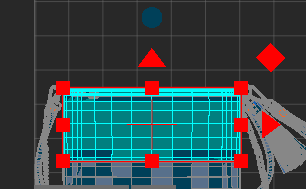
反选:ctrl+i
shirt+r是恢复选中的物体的未展开状态(只有未展开的情况下才能够选择切割边)
i键:独立选择
p键:排布UV
O键:优化UV
G键:打组
ctrl+G键:取消打组
shift+alt+g:将重叠的UV堆在一起,使其在排布时不分开
ctrl+shift+鼠标拖动可以系统自动选择起点与终点之间最短的线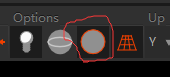
魔术棒工具的快捷键:alt+鼠标滚轮调节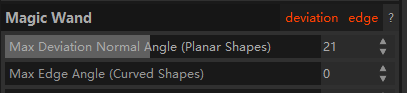
shift+鼠标滚轮调节第一行的数值
+号:根据当前选择的面来自动扩展新增加选择的面
-号;与加号相反。对应这两个图标
alt+s开启对称模式
RizomUV的一些概念
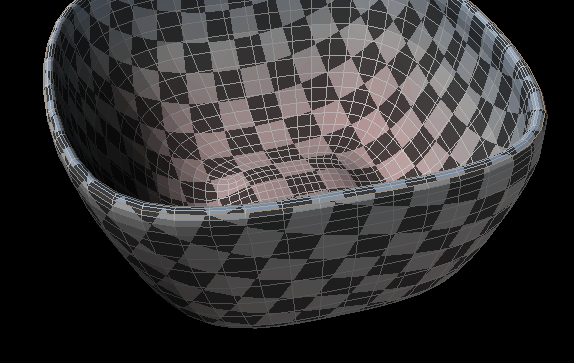

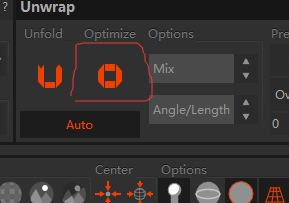
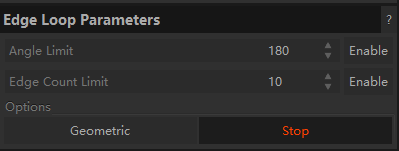
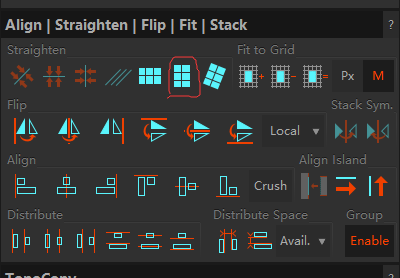
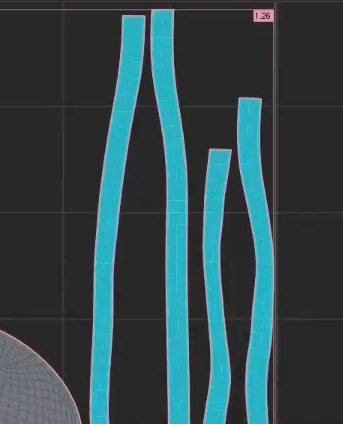
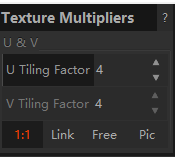
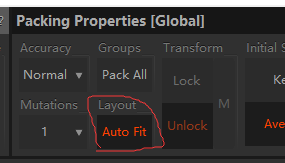
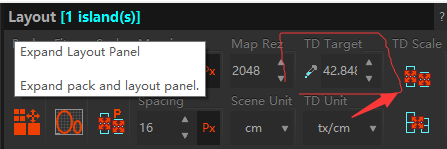
箭头指向的图标的作用是按照密度来改变选中的UV的密度
RizomUV桥接工具问题的解决方法
RizomUV分好UV后按ctrl+s保存,然后才可以实现桥接功能。
导入RizomUV的模型的命名规范:不能使用maya命名空间产生的带冒号的名字(把冒号和冒号前面的字删除),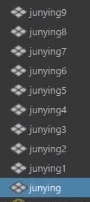
寻找相似的边,多边形(2020.1新版本)
寻找相似的多边形并切割展开(2020.1新版本)
当需要切割并展开模型中相同的多边形时,可以只对其中一个进行切割展开,然后选中多边形使用此工具后,其余相同的多边形也会被切割展开
如果没有效果,原因就是它们的法线不同,解决办法:使用这个模式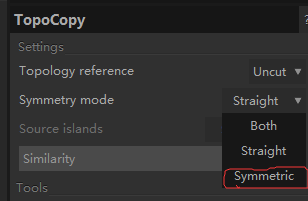
如果出现这种情况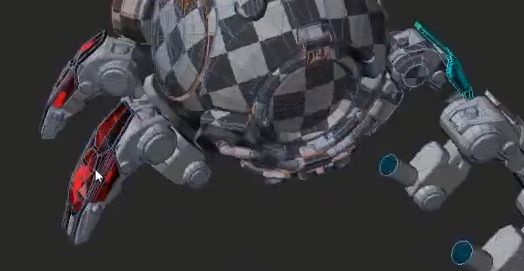
切割工具的设置
焊接工具的设置
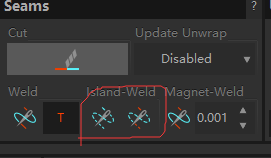
第三个是让系统自动焊接比较近的UV块,对于零碎的UV块可以先使用自动焊接工具然后再根据需要手动焊接。
UDIM
一
在maya中通过分IDmap或者在Rizom中烘焙IDmap,然后在RizomUV中
这样软件会自动将对应的模型分配到每一个象限
然后继续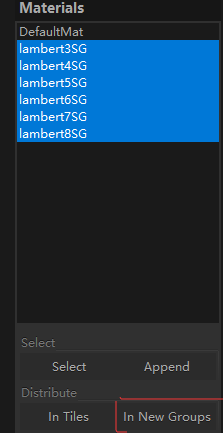
二
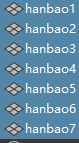
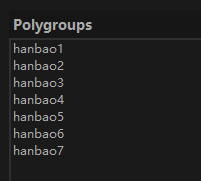
在多边形模式下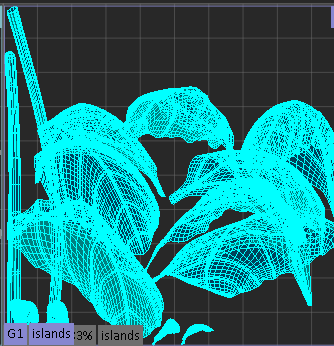
分组后,在执行切割操作后,在选择组的情况下展开UV,那么模型会在那个组的框中展开而不是自动到1001处展开
自动展UV工具
硬表面物体展UV
例如这些都是方正物体
在边的模式下点击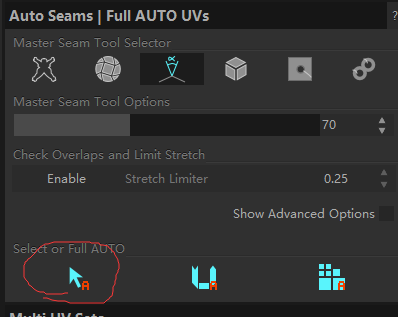
生物,人体,树枝,树干等物体的自动选择切割的边
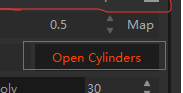
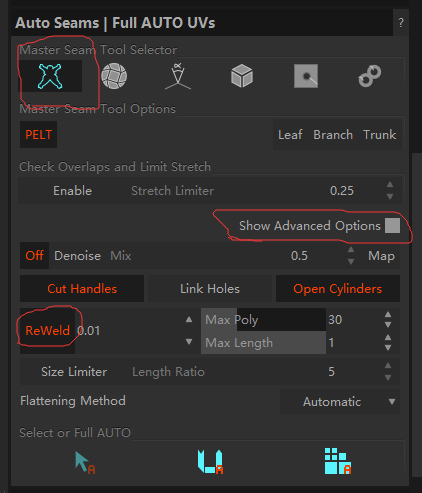
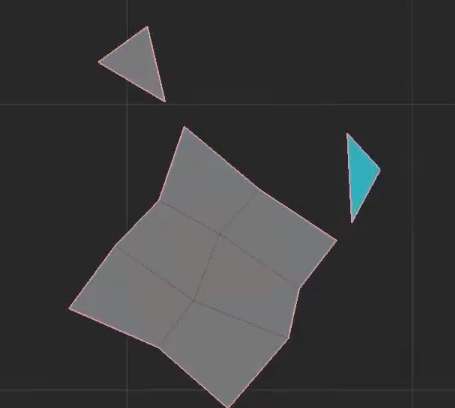
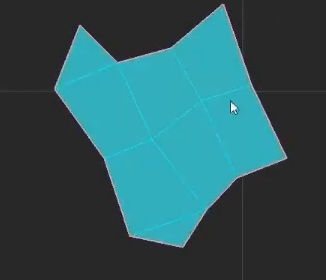
智能马赛克展UV工具(适用于比较零碎没有规则的模型)
master seam tool options 中数字越大,自动展UV所生成的UV块越多。
展box状物体
针对带洞的
针对类似圆环的
使相同模型的UV重叠功能
之所以使相同模型的UV重叠,是想让它们的渲染属性是一样的,如果想使它们有不同的效果则可以不使用UV重叠(比如链条,想让不同的链条圈的颜色不都相同,则不要让它们的UV重叠到一起)
选中需要重叠的多边形,然后点击图标,系统会自动将相似的多边形进行重叠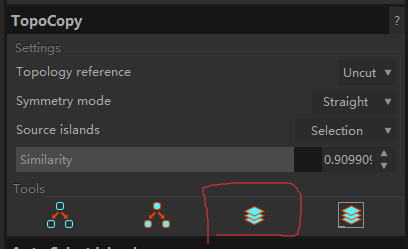
将UV块重叠后选中重叠的UV点击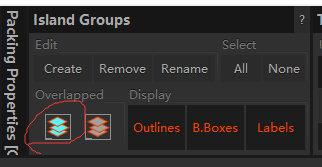
可以将重叠的UV块堆在一起,这样排布的时候就不会分开了。
魔术棒工具
在选择面模式下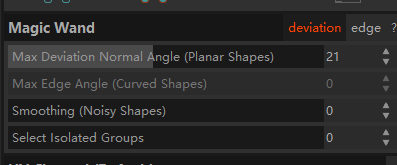
第一行
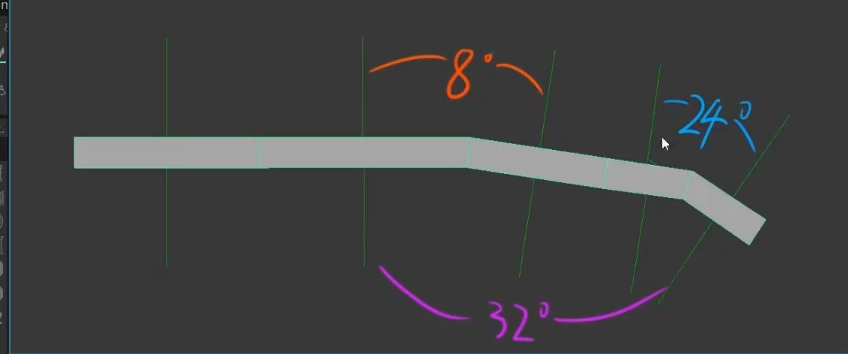
第二行
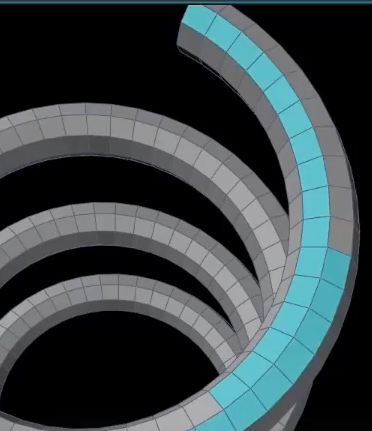
第三行
第四行不怎么使用无需了解含义
UV排布与优化
首先开启这个模式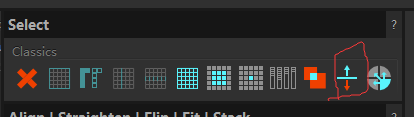
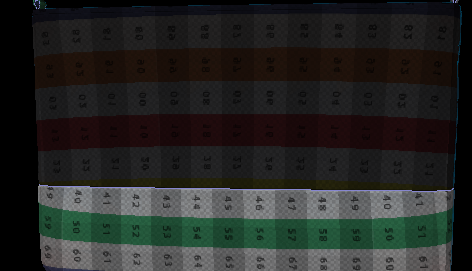
数字可以看成贴图

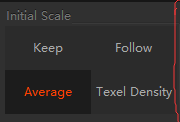
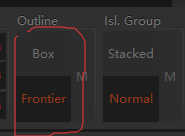
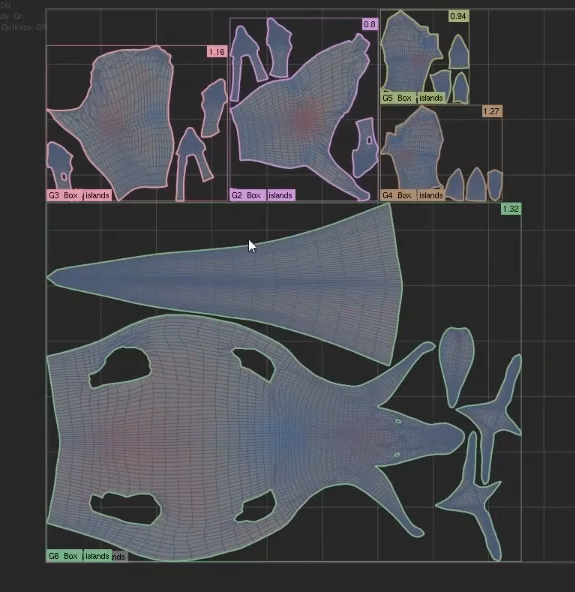
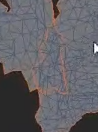
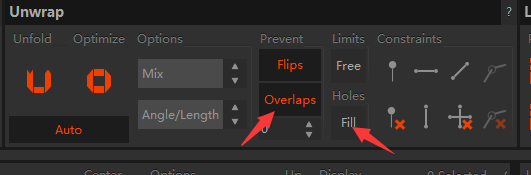
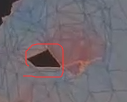
RizomUV脚本
脚本使用方法: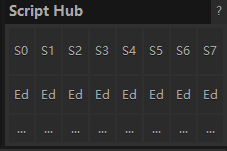
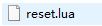

也可以使用的方法: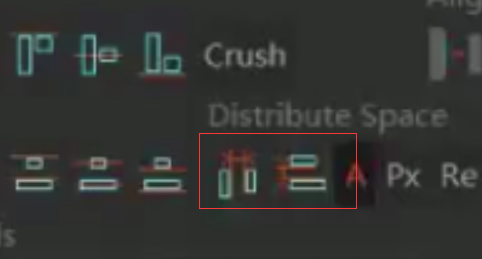
RizomUV使用的一些技巧
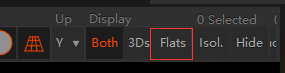

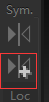
像这种两个不同部分的模型UV密度不同,但是目的想让它们相同可以进行的操作是
将UDIMs从2变成1,将UV Tile Su由1变成2,然后解除其中一个的打组,然后重新排布,但是这样UV贴图会拉伸,接下来把UV Tile Su由2变成1,将UDIMs由1变成2,重新排布,最终效果为理想效果。
对于已经展好UV的模型,如果在使用多边形的选择模式下再鼠标左键选择这些展好UV的模型将会根据分割开的结构来选择,可以使用鼠标中建双击,这样就可以忽略切割线而选择一个整体(在系统展UV效果不好的情况下,重新选择恢复成默认状态的操作流程中适用)

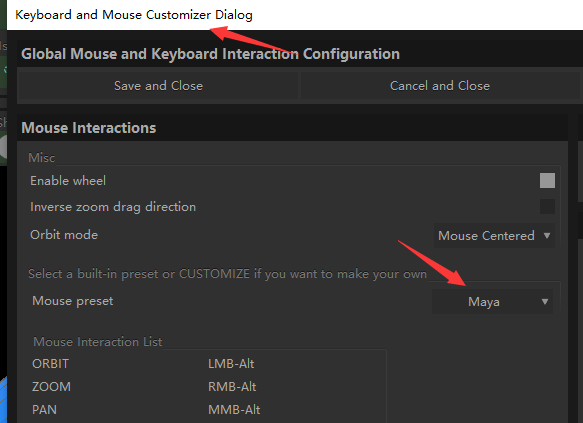

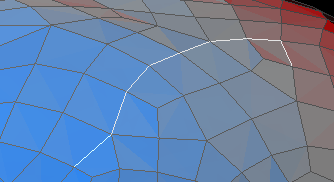
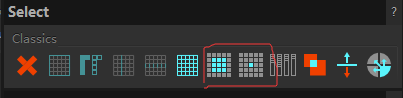
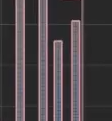
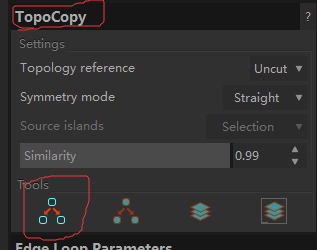
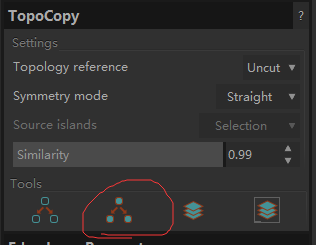
 第一个是只切割,第二个是切割并展开
第一个是只切割,第二个是切割并展开